WOW Illustrator CS6完全自学宝典 内容简介
《WOW!Illustrator CS6完全自学宝典》以这一系列过程为主线,通过“入门篇”、“ Illustrator功能篇”带领大家从零开始认识Illustrator,了解文档操作、绘图、钢笔绘图、颜色、绘画、渐变、网格、变形、效果、外观、图层、蒙版、文字、符号、图表、Web、动画、任务自动化和打印等软件功能;当读者掌握基本操作技能以后,开始步入进阶阶段,“高级技巧篇”为大家揭秘Illustrator高级操作技巧,化解困扰读者的各种难题,为顺利进阶提供技术支持。
WOW Illustrator CS6完全自学宝典 目录
第1章 Illustrator CS6基础知识
1.1 数字化图形入门
1.1.1 矢量图与位图
1.1.2 文件格式
知识拓展 Adobe公司简介
知识拓展 常用的文件格式
1.1.3 颜色模型
1.1.4 颜色模式
1.2 Illustrator CS6新增功能
1.2.1 全新的用户界面
知识拓展 常用颜色模式的成色原理
1.2.2 经过改进的配置文件和组件
1.2.3 经过简化的工作流程
1.2.4 带空间的工作区
1.2.5 全新的图案创建方式
1.2.6 全新的渐变描边
1.2.7 经过增强的图像描摹功能
1.2.8 经过增强的高斯模糊
1.2.9 经过增强的面板
1.2.10 经过增强的变换面板
1.2.11 经过增强的文字功能
1.3 安装与卸载Illustrator CS
1.3.1 安装Illustrator CS6的系统需求
1.3.2 实例演练:安装Illustrator CS
1.3.3 实例演练:卸载Illustrator CS
1.3.4 产品注册、取消激活和更新
1.4 Illustrator CS6工作界面
1.4.1 实例演练:文档窗口
1.3.5 Illustrator帮助文件
1.3.6 Illustrator支持中心
1.4.2 实例演练:工具箱
1.4.3 实例演练:控制面板
1.4.4 实例演练:面板
1.4.5 实例演练:菜单命令
实用技巧 怎样通过快捷键执行菜单命令
1.4.6 实例演练:状态栏
1.4.7 实例演练:创建自定义的工作区
1.5 查看图稿
1.5.1 切换屏幕模式
1.5.2 切换预览模式与轮廓模式
1.5.3 窗口缩放命令
1.5.4 窗口排列命令
1.5.5 实例演练:用缩放和抓手工具查看图稿
1.5.6 实例演练:用“导航器”面板查看图稿
1.5.7 实例演练:存储视图状态
1.5.8 实例演练:多窗口同时观察图稿
知识拓展 “新建窗口”命令与“新建视图”命令的区别
1.5.9 实例演练:裁剪图稿
实用技巧 显示页面拼贴
1.5.10 “画板”面板
1.6 自定义快捷键
1.6.1 实例演练:自定义工具的快捷键
1.6.2 实例演练:自定义命令的快捷键
1.7 恢复与还原
实用技巧 将快捷键恢复为Illustrator默认状态
1.7.1 撤销操作
1.7.2 恢复操作
1.7.3 恢复为上次存储时的状态
第2章 文档的基本操作
2.1 新建文档
2.1.1 创建自定义参数的文档
2.2 打开文件
2.1.2 从模板中创建文档
2.2.1 打开矢量文件
2.2.2 实例演练:打开Photoshop文件
实用技巧 将图像从 Photoshop 拖入Illustrator 中
知识拓展 强大的Adobe Creative Suite 系列软件
2.2.3 实例演练:用Adobe Bridge打开文件
2.3 导入和导出文件
2.3.1 置入文件
知识拓展 Adobe Bridge应用功能概览
2.2.4 打开最近使用过的文件
2.3.2 实例演练:导入位图文件
2.3.3 实例演练:导入多页PDF文件
实用技巧 怎样在Illustrator中编辑置入的PDF文件
2.3.4 实例演练:导入Auto CAD文件
2.3.5 实例演练:从Photoshop中导出图形
2.3.6 实例演练:向Photoshop中导出图形
知识拓展 智能对象与Illustrator的关系
2.3.7 使用“链接”面板管理文件
2.4 编辑文档
2.4.1 修改文档的参数设置
实用技巧:改变Illustrator 的默认度量单位
2.4.2 修改文档的颜色模式
2.4.3 查看文档信息
2.5 保存文件
2.5.1 用存储命令保存文件
2.5.2 用存储为命令保存文件
2.5.3 存储副本
2.5.4 存储为模板文件
2.5.5 存储为Microsoft Office所用格式
第3章 绘图工具
3.1 绘图模式
3.2 绘制线段
3.2.1 绘制直线段
3.2.2 绘制弧线
3.2.3 绘制螺旋线
3.3 绘制线段
3.3.1 绘制矩形和正方形
3.3.2 绘制圆角矩形
3.3.3 绘制圆形和椭圆形
3.3.4 绘制多边形
3.3.5 绘制星形
3.4 绘制网格和光晕图形
3.4.1 绘制矩形网格
3.4.2 绘制极坐标网格
3.4.3 实例演练:绘制光晕图形
3.5 选择对象
3.5.1 实例演练:用选择工具选择对象
知识拓展 读懂选择工具的光标语言
3.5.2 实例演练:用魔棒工具选择对象
实用技巧 使用命令选择具有相同属性的对象
3.5.3 实例演练:用编组选择工具选择编组对象
3.5.4 实例演练:用“图层”面板选择对象
3.5.5 按照堆叠顺序选择对象
3.5.6 选择特定类型的对象
实用技巧 保存对象的选择状态
3.6 编组
3.6.1 编组
3.5.7 全选、反选和重新选择
3.6.2 在隔离模式下编辑组
实用技巧 隔离子图层
3.6.3 取消编组
3.7 移动、对齐与分布
3.7.1 实例演练:移动、复制与删除
实用技巧 轻微移动
3.7.2 实例演练:在多个文档间移动对象
3.7.3 实例演练:相对于其他对象粘贴对象
3.7.4 实例演练:用“图层”面板调整堆叠顺序
3.7.5 用命令调整对象的堆叠顺序
3.7.6 对齐图形
3.7.7 分布图形
3.7.8 按照设定的距离分布
3.8 辅助绘图工具
3.8.1 实例演练:标尺
3.8.2 实例演练:参考线
实用技巧 将矢量图形转换为参考线
3.8.3 实例演练:智能参考线
3.8.4 实例演练:网格和透明度网格
3.8.5 实例演练:度量工具
3.8.6 “信息”面板
3.8.7 对齐点功能
第4章 高级绘图工具
4.1 关于路径和锚点
4.1.1 路径
4.1.2 锚点
4.1.3 方向线和方向点
4.2 用铅笔工具绘图
4.2.1 实例演练:用铅笔工具绘制路径
知识拓展 贝塞尔曲线
4.2.2 实例演练:用铅笔工具编辑路径
实用技巧 改变光标显示状态
4.2.3 设置铅笔工具选项
4.3 用钢笔工具绘图
4.3.1 实例演练:绘制直线
实用技巧 定位锚点的同时移动锚点
4.3.2 实例演练:绘制曲线
4.3.3 实例演练:绘制转角曲线
4.3.4 实例演练:在曲线后面绘直线
4.4 编辑路径和锚点
4.4.1 实例演练:选择与移动锚点
4.3.5 实例演练:在直线后面绘制曲线
4.4.2 实例演练:用整形工具移动锚点
4.4.3 实例演练:选择与移动路径段
4.4.4 实例演练:调整方向线和方向点
实用技巧 调整锚点和控制手柄的大小
实用技巧 显示和隐藏方向线
4.4.5 实例演练:转换平滑点与角点
实用技巧 使用钢笔工具转换锚点类型
4.4.6 实例演练:添加与删除锚点
实用技巧 使用钢笔工具添加和删除锚点
4.4.7 均匀分布锚点
4.4.8 清理游离点
4.4.9 平滑路径
4.4.10 简化路径
4.4.11 偏移路径
4.4.12 实例演练:连接路径
4.4.13 实例演练:用剪刀工具裁剪路径
实用技巧 在所选锚点处剪断路径
4.4.14 实例演练:用刻刀工具裁切路径
实用技巧 用图形分割图形
4.4.15 实例演练:用路径橡皮擦工具擦除路径
4.4.16 实例演练:用橡皮擦工具擦除路径
4.4.17 将图形分割为网格
4.5 透视图
4.5.1 认识透视网格
4.5.2 实例演练:在透视中绘制对象
4.5.3 实例演练:在透视中引进对象
4.5.4 实例演练:在透视中变换对象
4.5.5 使用透视释放对象
4.6 图像描摹
4.6.1 实例演练:描摹位图图像
4.6.2 实例演练:用特定颜色描摹图像
4.6.3 “图像描摹”面板
……
第5章 颜色与绘画
第6章 渐变与渐变网格
第7章 改变对象形状
第8章 效果与外观
第9章 图层与蒙版
第10章 文字
第11章 符号与图表
第12章 Web图形与动画
第13章 任务自动化
第14章 打印
高级技术篇
第15章 Illustrator CS6操作技巧实例
设计实践篇
第16章 Illustrator CS6平面设计实例
附录
Photoshop效果图示
Illustrator常用快捷键
Illustrator工具索引
Illustrator面板索引
Illustrator命令索引
WOW Illustrator CS6完全自学宝典 精彩文摘
很多Illustrator学习者都有过这样的困惑,Illustrator入门很简单,各种工具、功能学起来也不困难,但真正到自己独立制作一种效果时,却又无从下手;看到让人心动的优秀作品,也不知创作者是用什么方法表现出来的。这往往是由于Illustrator综合应用能力不强造成的,同时也存在学习和实践脱节的问题。
Illustrator的软件功能非常强大,绝大多数效果都需要不同的工具、命令相互配合,仅靠一两种功能是无法实现的。用户不仅要对Illustrator基本知识融会贯通,更要对高级功能有深入的理解,以及更具难度的实例训练。
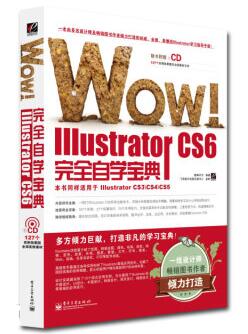
→→→→→→→→→→→→→→→→→→→→查找获取
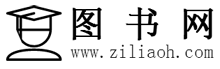



评论